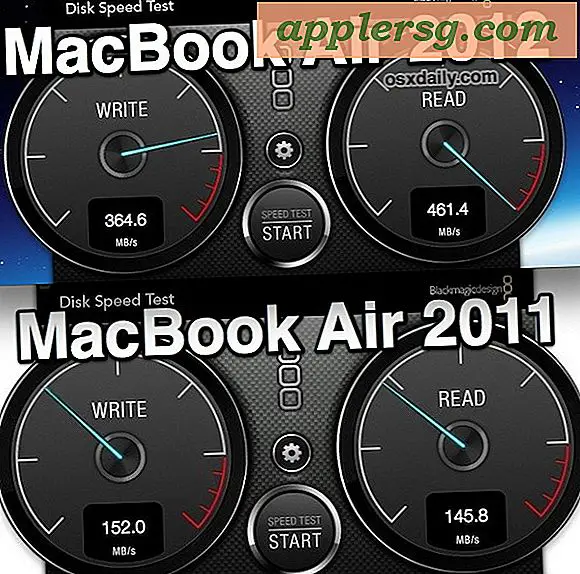Inaktivera "Öppna Windows när du loggar in igen" i Mac OS X helt

Du kanske har märkt att när du loggar ut eller startar om Mac OS X, får du ett dialogfönster med en kryssruta bredvid "Öppna Windows igen när du loggar in" som återställer alla dina öppna program och Windows.
Om du inte gillar det och du är trött på att avmarkera rutan för att inte öppna Windows längre, kan du använda ett tredjepartsskript för att göra funktionen värdelös. För att klargöra, vad det här gör är att inaktivera funktionen helt konstant, oavsett om den kryssrutan för att bevara Windows är markerad eller inte, kommer Windows inte att återställa.
Även om detta är en del av OS X: s CV-funktion, är det annorlunda än att inaktivera programmet Återupptas fullständigt eller per applikationsbasis, eftersom det bara effekter omstartar och loggar ut.
Stänga av "Öppna windows om du loggar in igen" genom att göra det oanvändbart
Kom ihåg att det här skriptet inaktiverar funktionen, men dialogrutan kommer fortfarande att dyka upp. Skillnaden är med det här skriptet, det spelar ingen roll om dialogrutan är markerad eller inte, windows och apps återställs inte . Det här riktar sig till avancerade användare som är bekväma med kommandoraden, felaktig syntax kan resultera i fel eller besöka felwebbadressen, så var speciell om vad du använder. Om du inte är säker, fortsätt inte. Detta åtkomst till ett skript från en tredje parts webbplats, använd på egen risk.
Klistra in följande i en enda rad inom Terminal och träffavkastning:
curl http://pastie.org/pastes/2427953 -L -s -o ~/fixlogin.sh
Kontrollera sedan filen för att vara säker på att det är vad du vill att den ska innehålla:
cat ~/fixlogin.sh
Om filen matchar innehållet i skriptet nedan kan du exekvera det med följande:
chmod +x ~/fixlogin.sh && sudo ~/fixlogin.sh ; rm ~/fixlogin.sh
OBS! Om du hellre vill skapa din egen fil och inte använda curl för att hämta "fixlogin.sh" -skriptet från en fjärr värd som heter pastie, är filen den här, du kan klistra in följande i ett dokument som heter "loginfix.sh", gör det exekverbart med chmod + x och kör manuset manuellt:
#!/bin/bash
echo "#!/bin/bash" > /tmp/loginfix.sh
echo "rm /Users/*/Library/Preferences/ByHost/com.apple.loginwindow.*" >> /tmp/loginfix.sh
mv /tmp/loginfix.sh /usr/bin/loginfix.sh
chmod +x /usr/bin/loginfix.sh
defaults write com.apple.loginwindow LoginHook /usr/bin/loginfix.sh
Som du kan se skriptet raderar allt inom användaren ~ / Bibliotek / Inställningar / ByHost / katalog som matchar "com.apple.loginwindow. *"
(Ovanstående text är avsiktligt liten så att den passar på en enda rad)
Kör sedan det med följande kommando:
chmod +x ~/fixlogin.sh && sudo ~/fixlogin.sh ; rm ~/fixlogin.sh
Det här kommandot hämtar ett skript, placerar det på rätt plats, gör det körbart och tar sedan bort den temporära filen. Om du undrar, är innehållet i det nedladdade bash-skriptet följande:
#!/bin/bash
echo "#!/bin/bash" > /tmp/loginfix.sh
echo "rm /Users/*/Library/Preferences/ByHost/com.apple.loginwindow.*" >> /tmp/loginfix.sh
mv /tmp/loginfix.sh /usr/bin/loginfix.sh
chmod +x /usr/bin/loginfix.sh
defaults write com.apple.loginwindow LoginHook /usr/bin/loginfix.sh
Om du någonsin vill återgå till standardbeteendet för denna OS X Lion-funktion skriver du bara följande standardkommandokommando:
sudo defaults delete com.apple.loginwindow LoginHook
Och du kommer att vara tillbaka för att kunna välja fönsteråterställning baserat på den kryssrutan du väljer.
Det här lilla skriptet kommer från HexBrain, tack för att du skickade detta till Mark!